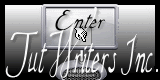More than A women

Filter
Toadies
Flaming Pear
Unlimited 2.0
Alien Skin Eye Candy 5: Impact
De tubes komen van, JHanna, NS, Nurso.
Is er een tube van jou bij laat het even weten dan kan ik je naam erbij zetten
Hierbij bedank ik alle tubes makers en maaksters voor het maken van deze schitterende tubes.
Laat het watermerk van de tube intact. Het copyright hoort bij de originele artiest.
Laat de credit bij de maker.
*
De kleuren, mengmodus en laagdichtheid in deze les, zijn gekozen voor deze materialen
Gebruik je andere materialen, mengmodus/dekking aanpassen in je lagenpalet naar eigen inzicht.
pas dit aan als het nodig is
Heb je andere kleuren
Schrijf van je achtergrondkleur even de K en V op.
Stap 1
Open je tubes en maak ze op maat.
Aanpassen - scherpte - onscherp masker 1-64-4.
*
Stap 2
Zet je voorgrondkleur op#ab9e69. en je achtergrondkleur op#281907
Schrijf van je achtergrondkleur even de K en V op.
Dit is voor als je de achtergrond wilt inkleuren.
*
Stap 3
Activeer je achtergrond - JHanna_281 background - klik op shift D
En klik op min deze heb je straks weer nodig
Terug naar je eerste uitwerking
*
Stap 4
Activeer je tube van een persoon - JHanna 281 misted
Bewerken - Kopiëren.
*
Stap 5
Terug naar je werkvel - Bewerken - Plakken als nieuwe laag
*
Stap 6
Zet deze aan de rechter kant neer - blijf wel stukje van de kant af.
*
Stap 7
Activeer je accent tube - NS 01 0909 - 460 pixels hoog
Bewerken - Kopiëren.
*
Stap 8
Terug naar je werkvel - Bewerken - Plakken als nieuwe laag
*
Stap 9
Zet deze aan de linker kant neer
*
Stap 10
Lagen - Samenvoegen - Zichtbare lagen - Samenvoegen.
*
Laag maken van achtergrondlaag
*
Stap 11
Effecten - Insteekfilters - Flaming Pear Flexify 2 - Instellingen zie screen

*
Stap 12
Effecten - Insteekfilters - Alien Skin Eye Candy 5: Impact - Glass - Settings Claer

Stap 13
Afbeelding - Formaat wijzigen LET HIER OP naar 300 pixels BREED
Klik op min deze heb je straks weer nodig
*
Stap 14
Terug naar je achtergrond uitwerking - JHanna 281 background
deze heb je net weg gezet door weer op de min te klikken
Hier gaan we nu mee verder
*
Stap 15
Selecties - Alles selecteren
*
Lagen - Nieuw rasterlaag
*
Stap 16
Activeer je JHanna 230 background - Afbeelding spiegelen
Bewerken - Kopiëren
*
Stap 17
Terug naar je werkvel - Bewerken - Plakken in selectie.
*
Stap 18
Selecties - Niets selecteren
*
Stap 19
Mengmodus - Zacht licht
*
Stap 20
Effecten - Randeffecten - Sterker accentueren
*
Stap 21
Activeer je tube van een persoon - JHanna 281 misted
Bewerken - Kopiëren.
*
Stap 22
Terug naar je werkvel -Bewerken - Plakken als nieuwe laag
*
Stap 23
Zet deze aan de rechter kant neer - zie mijn voorbeeld
*
Stap 24
Slagschaduw naar keuze
*
Stap 25
Lagen - Samenvoegen - Zichtbare lagen samenvoegen.
*
Stap 26
Lagen - Nieuwe rasterlaag
*
Stap 27
Selecties - Selectie laden opslaan - Selectie laden vanaf schijf - Zoek je sel 1
vinkje bij luminatie van bron - vinkje bij selectie vervangen

Stap 28
Zet je achtergrond kleur op wit
Vul je selectie met wit
*
Stap 29
Selecties - Niets selecteren
*
Stap 30
Effecten - Insteekfilters - Toadies - What Are You - X dose 20 - Y dose 20
*
Stap 31
Effecten - Insteekfilters - Toadies - Plain Mosaic Blur
Cell width 15 - cell height 23 - cell edges - on/off 18

*
Stap 32
Effecten - Geometrische effecten - Scheeftrekking instellingen zie screen

Stap 33
Effecten -Afbeeldingseffecten - Verschuiving

Laagdekking 60
kijk wat mooi bij jou uitkomt
*
Stap 34
Ga nu naar je bal wat je net weg heb gezet - klik op min van de bal
Bewerken - Kopiëren.
*
Stap 35
Terug naar je grote werkvel - Bewerken - Plakken als nieuwe laag
*
Stap 36
Effecten -Afbeeldingseffecten - Verschuiving
Instellinfen staan nog goed
*
Stap 37
Effecten - Geometrische effecten - Sferisch - Kracht 100 - vinkje bij cirkel
Schuif deze iets naar links en iets omhoog je kan het straks op een mooi plekje zetten

Stap 38
Effecten - Insteekfilters - Alien Skin Eye Candy 5 Impact - Perspective Shadow
Zoek bij Settings Blackhatshadow.f1s


Aanpassen - Scherpte - High-pass verscherpen

*
Stap 39
Activeer je accent tube - NS 01 0909 - 450 pixels hoog
Bewerken - Kopiëren.
*
Stap 40
Terug naar je werkvel - Bewerken - plakken als nieuwe laag
Afbeelding - Spiegelen
*
Stap 41
Zet deze aan de linker kant neer
*
Slagschaduw naar keuze
*
Stap 42
Lagen - Nieuwe rasterlaag - plaats je watermerk.
*
Stap 43
Afbeelding - Randen toevoegen 2 pixels symmetrisch - Voorgrondkleur
*
Afbeelding - Randen toevoegen 5 pixels symmetrisch - Achtergrondkleur
*
Afbeelding - Randen toevoegen 2 pixels symmetrisch - Voorgrondkleur
*
Afbeelding - Randen toevoegen 30 pixels symmetrisch - achtergrondkleur
*
Neem je gereedschap toverstaf en selecteer je laatste toegevoegde rand.

Stap 44
Effecten - Insteekfilters - Greg's Factory2 - Poolshadow - standaard.
*
Stap 45
Effecten - Insteekfilters - Unlimited 2.0 -Noise Filter - Noisy Rotation

*
Stap 46
Selecties - Niets selecteren
Stap 47
Deze stap toepassen als je Jouw crea in de Gallery wil plaatsen
Afbeelding - Formaat wijzigen niet groter dan 800px.
*
Bestand - Exporteren - JPEG, geef je plaatje een naam en sla deze op.
*
Heb jij een les gemaakt en wil je de uitwerking ook HIER showen
Stuur mij dan een EMAIL met jouw uitwerking dan plaats ik hem erbij
Jouw lessen mogen niet groter zijn dan 800PX voor de Gallery
If you mail me your version, you can see it here,
please not bigger than 800px, Your Gallery HIER
*
Extra Voorbeeld



Thanks for yourbeautiful versions!
Bedankt voor jullie mooie versies!
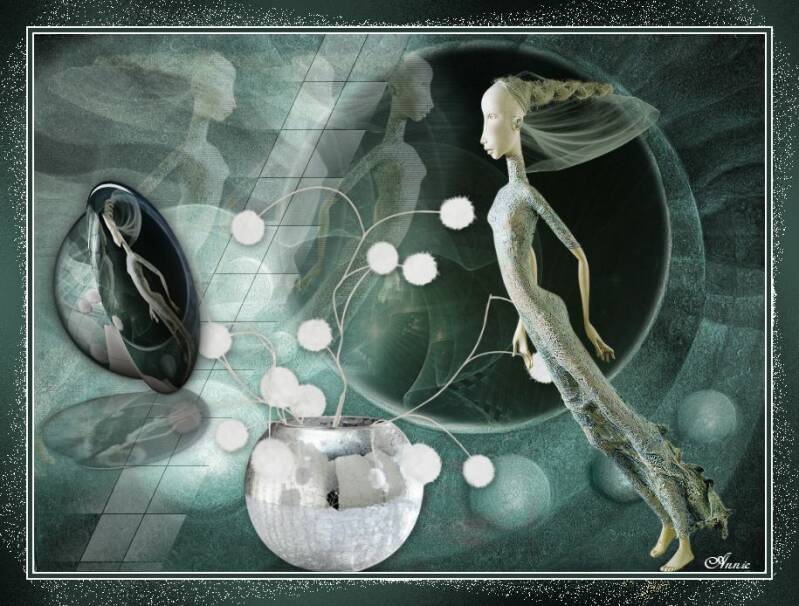












































eze les is geschreven door Gerrie op 18 Mei 2010
Deze les is en blijft eigendom van Gerrie
Het is verboden deze te kopiëren of te verspreiden, zonder mijn schriftelijke toestemming.
Al mijn lessen zijn zelf ontworpen... dus enige overeenkomst is dan ook puur toeval.
Al mijn lessen staan geregistreerd bij TWI